Word文档页码全为1怎么办?点击“页码”,在下拉菜单栏中点击“页首”,选择常用编号“2”,在页面中点击“页码”,在下拉菜单栏中点击“设置页码”格式”,将页码设置为“起始页码”,然后在起始页码中输入“1”,最后点击确定。下面小编给大家带来了Word文档中页码全部为1问题的解决方法。
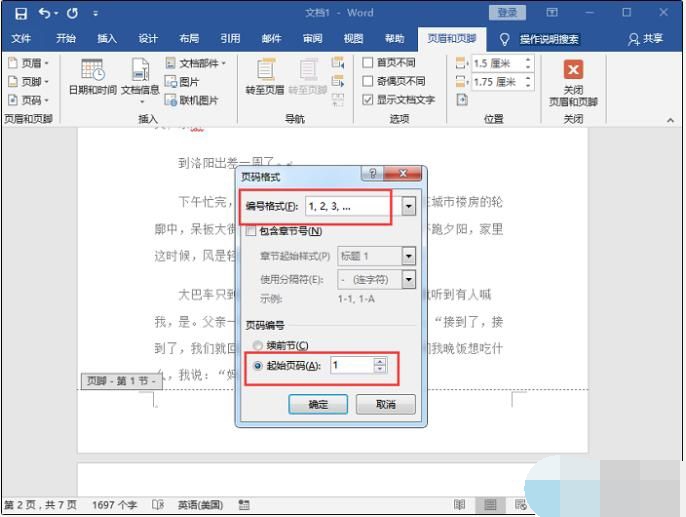
Word文档页码全是1的解决方法
1、在Word的“开始”界面中,单击“页码”,单击其下拉菜单栏中的“页首”,选择普通数字“2”。
2.然后单击页面上的“页码”,然后单击其下拉菜单栏中的“设置页码格式”。
3、接下来,在“页码格式”界面中,将页码设置为“起始页码”,然后在起始页码中输入“1”,最后单击“确定”。
分享到: